
Movavi Photo Editor 這款圖片編輯軟體的「物件移除」可使用三種工具標記障礙物,點選清除鍵自動清除影像,圖章工具可將圖片中某位置影像複製到其他位置。「變更背景」的去背功能如同小畫家 3D 般的簡單,處理效果卻更細緻。能更精準邊緣細緻化,讓要保留的影像更完整。
授權型式:試用版/付費軟體
軟體介紹&下載:《連結點我》
使用說明:
點選「變更背景」有說明視窗,使用紅綠兩色筆刷標記清除與保留區域。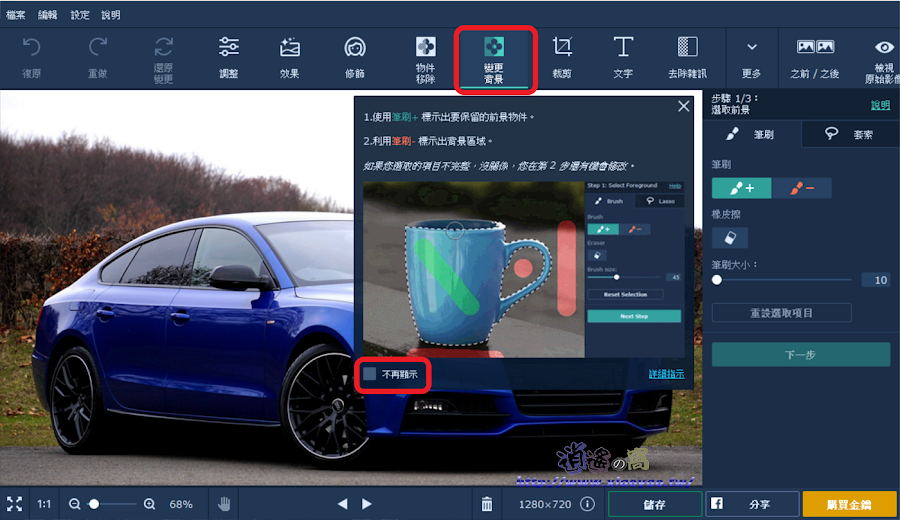
右側點選筆刷顏色在圖片上標記區域,不需劃出輪廓簡單線條即可,當兩種顏色都畫上軟體自動判斷清出範圍,虛線代表分界線。
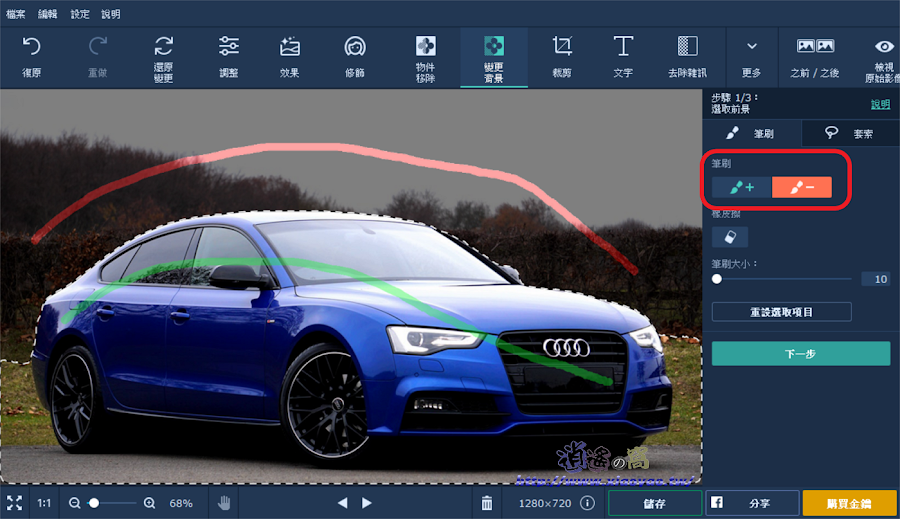
反覆使用兩種筆刷調整清除與保留的範圍,完成後點選「下一步」。
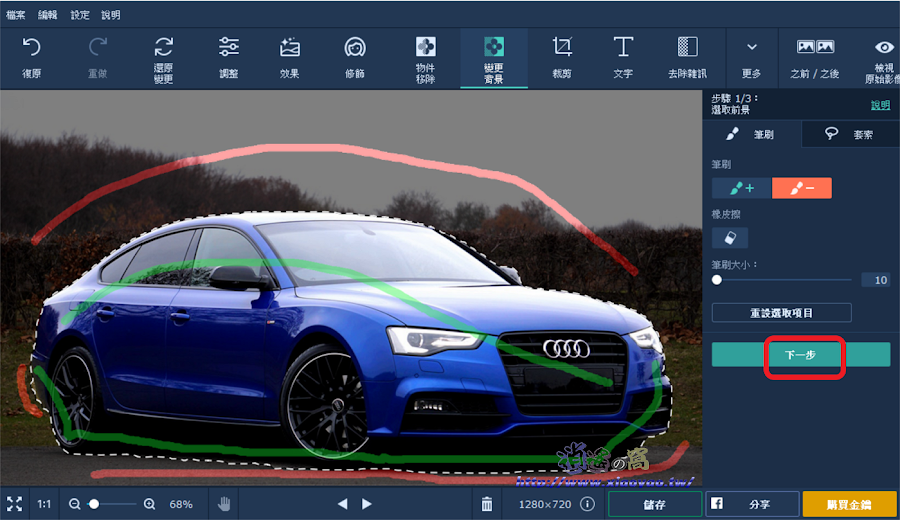
同樣使用筆刷工具修整影像邊緣,下圖可清楚看見邊緣細緻化的效果。使用放大、縮小、拖曳圖片,方便細部處理影像,完成後點選「下一步」。
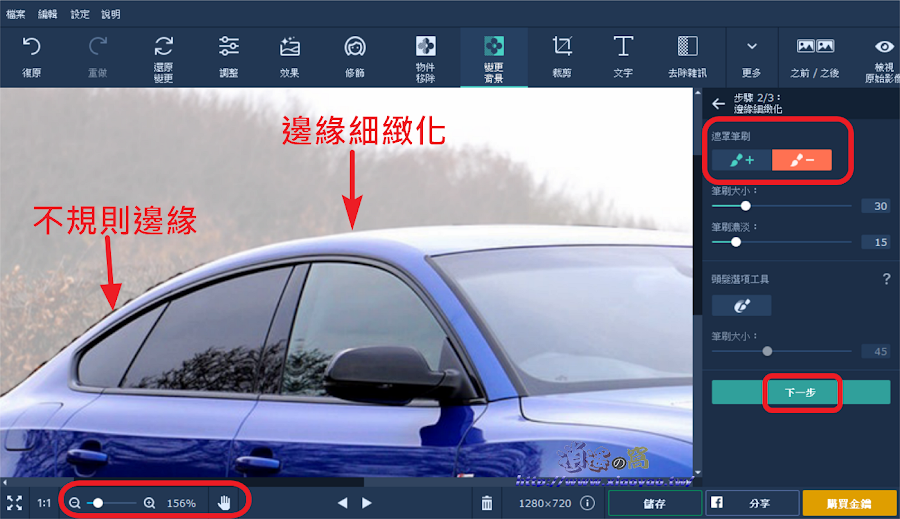
去除背景完成,點選「加入影像」將車子合成到另一張照片中。可選擇軟體提供的圖片,或「上傳」開啟電腦中圖檔。
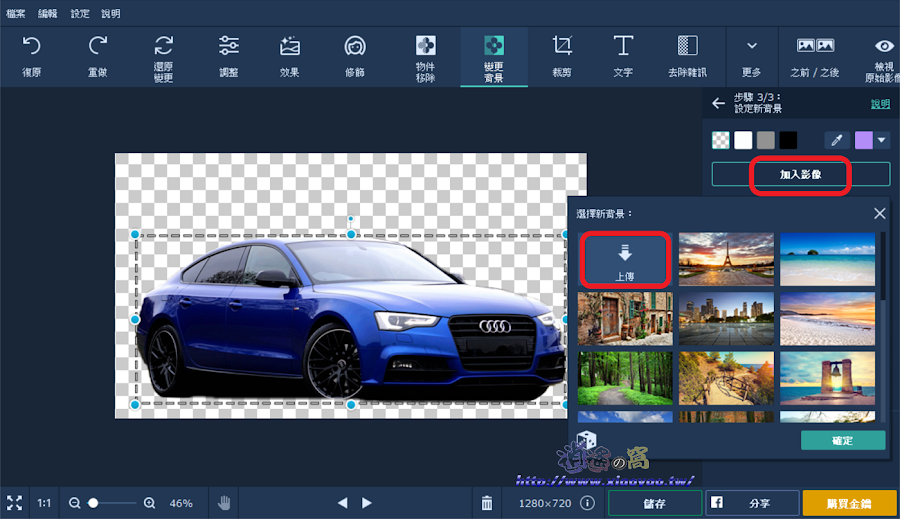
加入影像後,調整方框改變影像位置與尺寸大小。
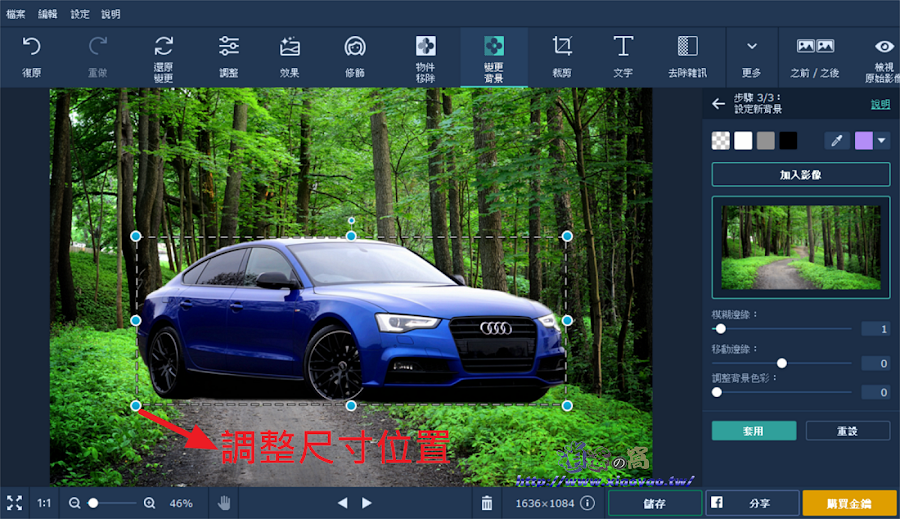
點選套用將兩個影像合成新的照片。
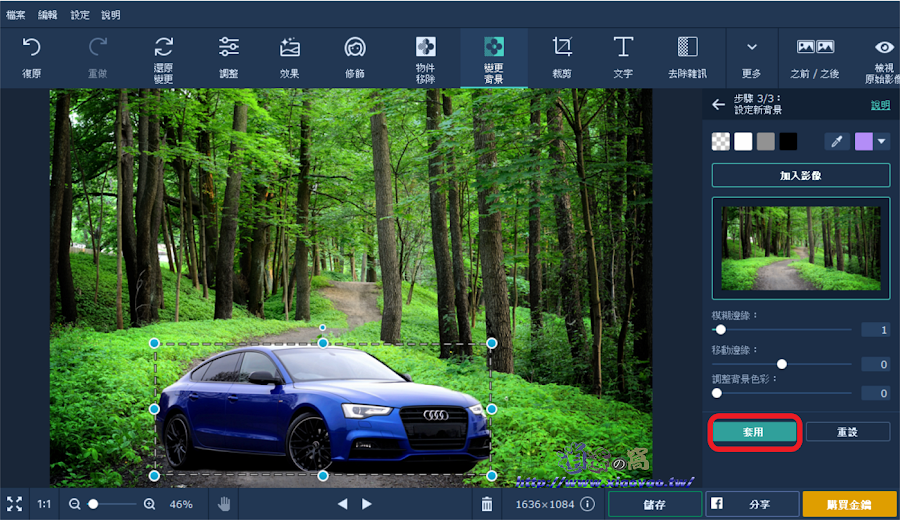
「之前/之後」比較修圖後的差別,百萬名車開進綠意盎然的森林。
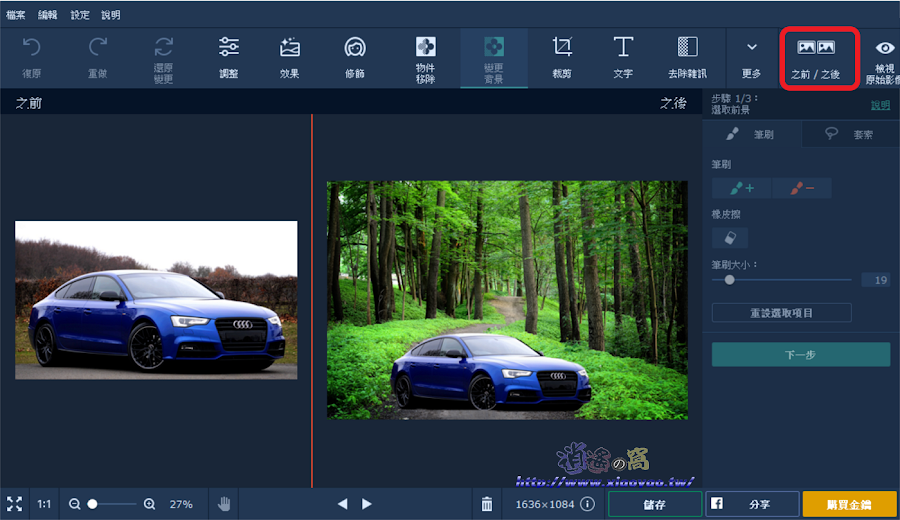
也可以將背景透明的影像儲存,格式選擇 BMP、PNG、DPX 都可保留透明背景屬性。
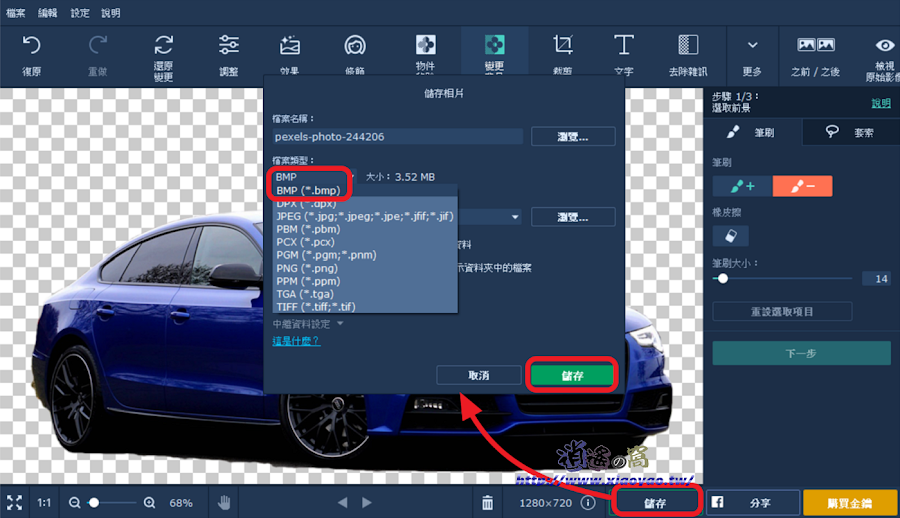
點選「物件移除」可清除照片中的障礙物。
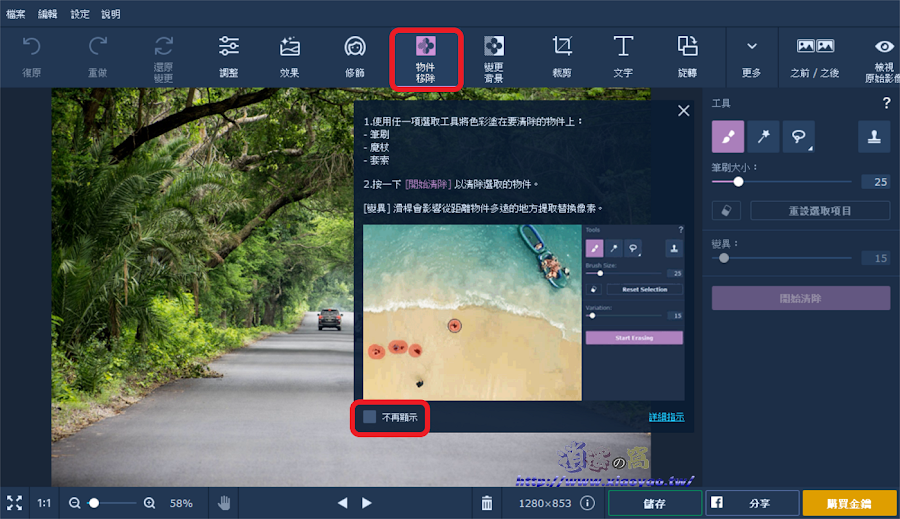
三步驟輕鬆完成,選工具、將要清除的影像塗色、點選「開始清除」。
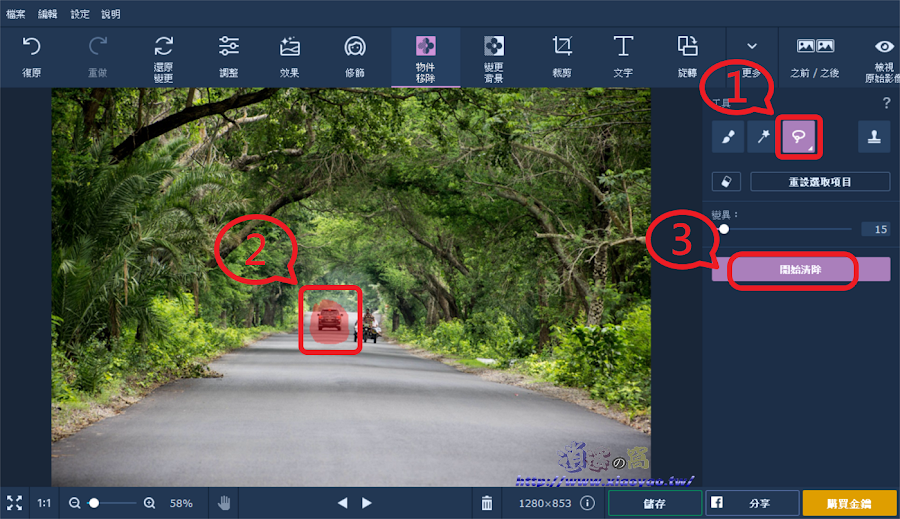
路人甲清除後,綠色隧道看起來更加深遠。
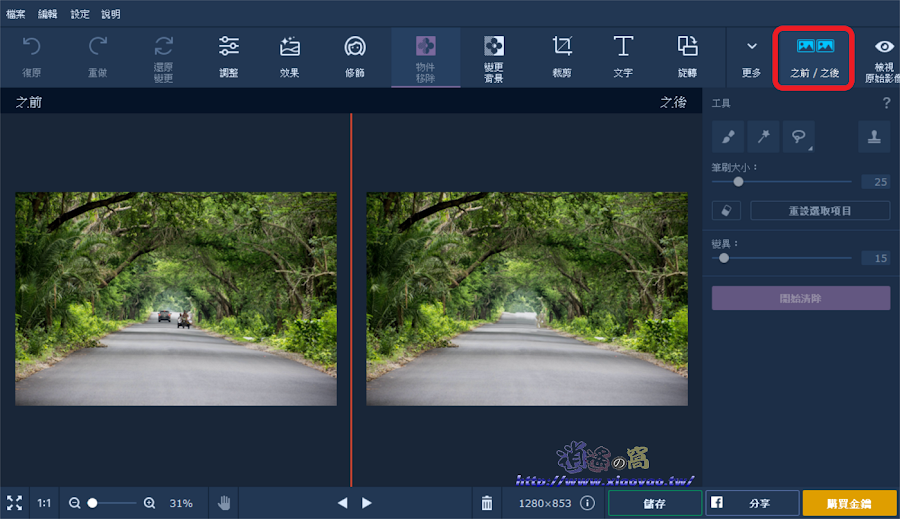
「圖章工具」可將照片中某位置影像複製到其他位置,可將周邊影像取代障礙物。
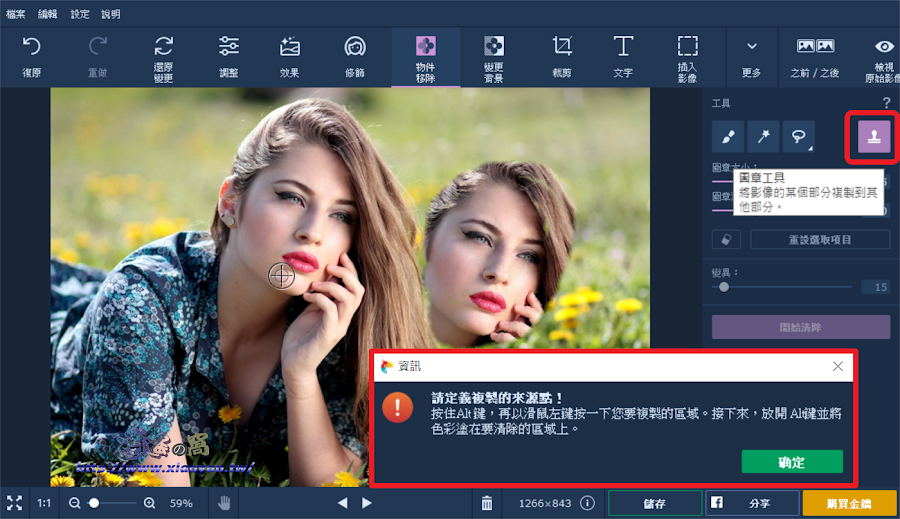
使用心得:
Movavi Photo Editor 簡單易用的修圖功能,使用它就不需再將照片上傳網路求大師幫忙,自己就能動手修。
0 留言